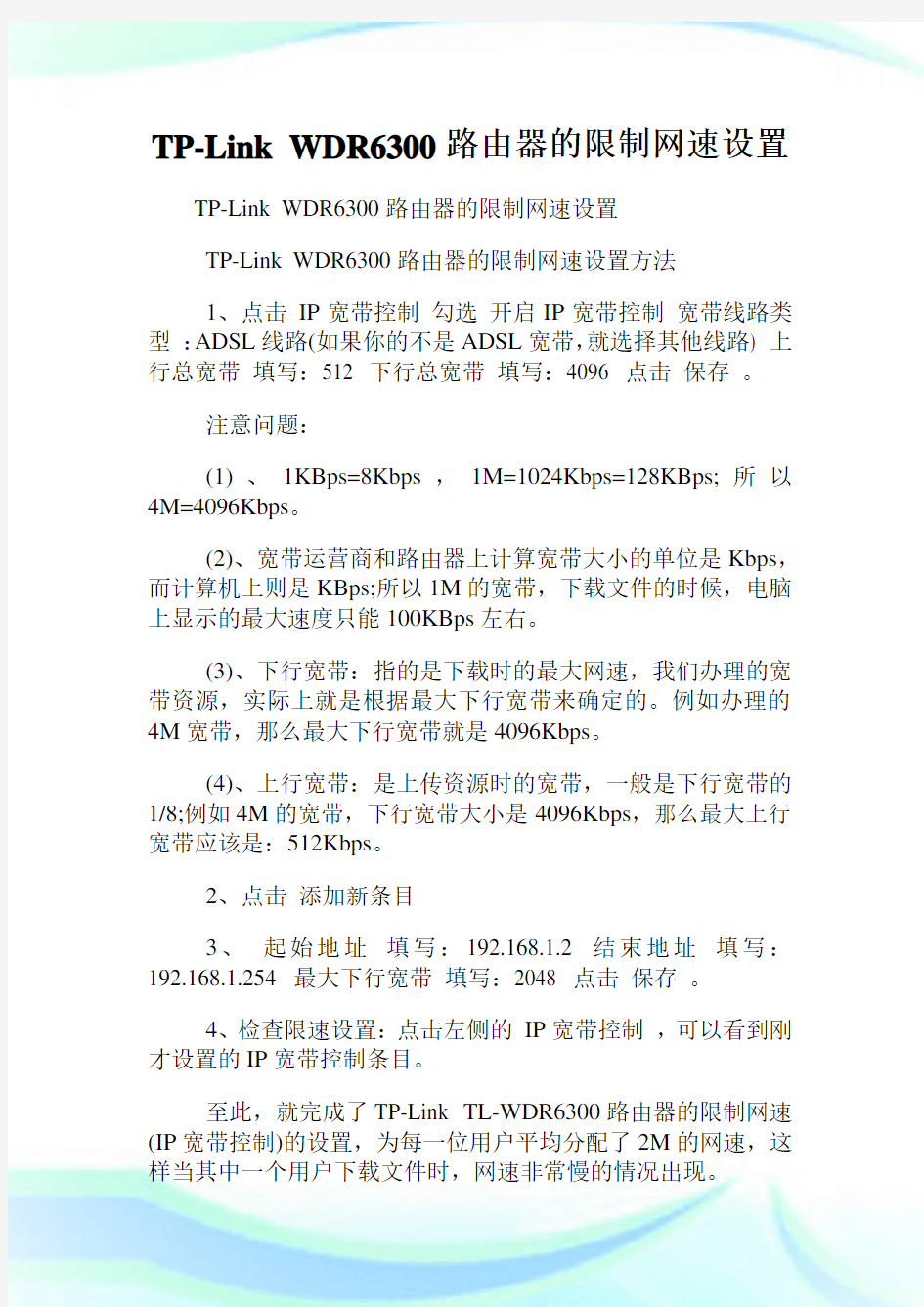

TP-Link WDR6300路由器的限制网速设置TP-Link WDR6300路由器的限制网速设置
TP-Link WDR6300路由器的限制网速设置方法
1、点击IP宽带控制勾选开启IP宽带控制宽带线路类型:ADSL线路(如果你的不是ADSL宽带,就选择其他线路) 上行总宽带填写:512 下行总宽带填写:4096 点击保存。
注意问题:
(1)、1KBps=8Kbps,1M=1024Kbps=128KBps;所以4M=4096Kbps。
(2)、宽带运营商和路由器上计算宽带大小的单位是Kbps,而计算机上则是KBps;所以1M的宽带,下载文件的时候,电脑上显示的最大速度只能100KBps左右。
(3)、下行宽带:指的是下载时的最大网速,我们办理的宽带资源,实际上就是根据最大下行宽带来确定的。例如办理的4M宽带,那么最大下行宽带就是4096Kbps。
(4)、上行宽带:是上传资源时的宽带,一般是下行宽带的1/8;例如4M的宽带,下行宽带大小是4096Kbps,那么最大上行宽带应该是:512Kbps。
2、点击添加新条目
3、起始地址填写:192.168.1.2 结束地址填写:192.168.1.254 最大下行宽带填写:2048 点击保存。
4、检查限速设置:点击左侧的IP宽带控制,可以看到刚才设置的IP宽带控制条目。
至此,就完成了TP-Link TL-WDR6300路由器的限制网速(IP宽带控制)的设置,为每一位用户平均分配了2M的网速,这样当其中一个用户下载文件时,网速非常慢的情况出现。
TP-LINK WR720N无线AP模式怎么设置TP-LINK WR720N无线AP模式怎么设置
TP-LINK WR720N无线AP模式设置教程
步骤1:连接至TL-WR720N。由于TL-WR720N在AP模式下默认不开启DHCP 服务器,不能为电脑自动分配IP地址,所以需要配置电脑无线网络连接的IP地址,才能登陆路由器的管理界面。将电脑无线网络连接IP地址设置为192.168.1.X(2 X 252),子网掩码设置为:255.255.255.0,如下图所示。设置完成之后,点击确定生效。TL-WR720N默认管理IP地址192.168.1.253 。
步骤2:TL-WR720N默认并未设置无线安全。电脑可以通过有线或无线方式连接到TL-WR720N(以xp系统无线连接到TL-WR720N为例),扫描环境中的无线网络,选中TL-WR720N 的无线SSID,并点击连接,连接上之后,如下图所示。
步骤3:在浏览器中输入192.168.1.253 ,输入登陆用户名及密码均为admin,打开TL-WR720N的管理界面,自动弹出设置向导(也可以点击管理界面菜单设置向导),如下图所示。
步骤4:根据需要选择AP的工作模式,此例选择接入点模式,其他模式参照700N设置模式,如下图所示。
步骤5:点击下一步,弹出无线设置页面,如下图所示。
上图所示页面中,可以设置TL-WR720N的SSID(即无线网络名称)。为防止非法用户蹭网,建议设置无线安全,推荐选择WPA/WPA2-个人版并设置密码(本例为abcdefgh)。
步骤7:点击下一步,提示设备需要重新启动,如下图所示。
点击重启,路由器自动重新启动,设置完成。
步骤8:重启完成,此时TL-WR720N的无线网络已经设置
了无线安全,电脑的无线网络连接会自动断开,需要重新连接TL-WR720N的无线网络(本例中SSID为TP-LINK_531984),连接过程中需要输入TL-WR720N的无线PSK密码(本例为abcdefgh),连接上之后,如下图所示。
步骤9:配置完成之后,请将无线网络连接IP地址重新设置成原有的配置(一般是自动获取IP地址),点击确定生效,才能正常连接至Internet,如下图所示。.
注意事项:TL-WR720N默认管理IP地址192.168.1.253 ,所以必须将TL-WR720N的LAN口IP地址设置为与有线局域网中所有设备都不相同的IP地址,以防止出现IP地址冲突的情况(一般情况下不需要修改)。可以在菜单网络参数LAN口设置,修改IP之后,点击保存,路由器自动重启。如下图所示。
至此TL-WR720N AP模式配置完毕,此时电脑搜索到TL-WR720N发出无线SSID是TP-LINK_531984,PSK密钥是abcdefgh。
如何设置企业级网络路由器 1、怎样配置QOS用policy-map做流量监管 在路由器上对lan20做policy-map下的流量监管,速率不超过2Mbps,对全网做CAR流量监管,使www流量不超过500Kbps 步骤一:定义希望限速的主机范围 rsr20>en rsr20#conf rsr20(config)#access-list 101 permit ip host 192.168.1.101 any ----定义要限速的IP rsr20(config)#access-list 102 permit ip host 192.168.1.102 any ----定义要限速的IP 步骤二:创建规则类,应用之前定义的主机范围 rsr20(config)#class-map xiansu101 ----创建class-map,名字为xiansu101 rsr20(config-cmap)#match access-group 101 ----匹配IP地址 rsr20(config-cmap)#exit rsr20(config)#class-map xiansu102 ----创建class-map,名字为xiansu102 rsr20(config-cmap)#match access-group 102 ----匹配IP地址 rsr20(config-cmap)#exit 步骤三:创建策略类:应用之前定义的规则,配置限速大小 rsr20(config)#policy-map xiansu ----创建policy-map,名字为xiansu rsr20(config-pmap)#class xiansu101 ----符合class xiansu101 rsr20(config-pmap-c)#police 8000 512 exceed-action drop ----限速值为8000Kbit(1MB) rsr20(config-pmap)#class xiansu102 ----符合class xiansu102 rsr20(config-pmap-c)#police 4000 512 exceed-action drop ----限速值为4000Kbit rsr20(config-pmap-c)#end
TL-WR700N设置指南(一)――AP模式 AP模式利用设备的无线覆盖功能,可以为传统的有线局域网提供无线扩展接入。首先将TL-WR700N 与前端有线局域网连接,设备发出无线信号实现无线覆盖,可以满足家庭及中小企业无线扩展接入。 下面我们介绍AP模式的配置方法。 TL-WR700N的配置 TL-WR700N出厂默认为AP模式,支持即插即用,无需配置即可使用。有线接口连接局域网,无线客户端(如笔记本、wifi手机等)连接上TL-WR700N即可连接上局域网。由于TL-WR700N无线网络默认并未设置无线安全,非法用户可以随意连接,建议对TL-WR700N进行一些必要的配置。具体配置可以按照如下步骤进行。 步骤1:连接至TL-WR700N。由于TL-WR700N在AP模式下默认不开启DHCP 服务器,不能为电脑自动分配IP地址,所以需要配置电脑无线网络连接的IP地址,才能登陆路由器的管理界面。将电脑无线网络连接IP地址设置为(1≤X≤252),子网掩码设置为:,如下图所示。设置完成之后,点击“确定”生效。TL-WR700N 默认管理IP地址“。
注意:电脑IP地址配置方法可以参考如下链接: &d=72 TL-WR700N默认SSID是TP-LINK_PocketAP_419F2E(“419F2E”是TL-WR700N无线MAC地址后六位),且并未设置无线安全。电脑可以通过有线或无线方式连接到TL-WR700N(以Win7系统无线连接到 TL-WR700N为例),扫描环境中的无线网络,选中TL-WR700N的无线SSID,并点击“连接”,连接上之后,如下图所示。
2019年腾达路由器设置网速限制 篇一:腾达(Tenda)路由器设置网速控制 本文档适用于需要“限制客户端上网速度”的用户 适用类型:无线路由器问题分类:功能实现 1、在浏览器中输入:192.168.0.1回车,在弹出的页面中输入:admin点击“确定”。 2、在随后的页面中点击“高级设置”或者点击页面右上角的“高级设置”。 在随后的页面中点击“带宽控制”,勾选并设置相关参数,点击“确定”即可。 举例: 您和邻居共用一条4M的宽带网络,但是邻居经常下载东西,导致您上网时网速缓慢,无法正常浏览网页。这个时候您可以通过设置网速控制,使邻居最多使用1M网络。(提示:邻居电脑的IP地址是192.168.0.128,1M=128KByte/s)设置步骤如下(可参照下图):
1.勾选启用带宽控制 2.在IP地址一栏输入IP地址192.168.0.128~128 3.限速方向选择为“下载”。 4.带宽范围一栏填入128-128。 5.勾选“启用” 6.点击“添加至列表” 7.点击“确定”,完成设置。 篇二:腾达(Tenda)路由器网速慢的解决方法 本文档适用于“使用腾达路由器,出现网速慢”的用户适用类型:Tenda腾达无线路由器问题分类:故障排查第一步:确认宽带接入的带宽大小
1、如果说接入的带宽是1M,但使用的人数达到了2人以上,而且中间还有人看视频、在电影,开启了迅雷、快车、电炉、旋风等下载软件这会导致上网速慢,建议提升宽带的带宽。 2、如果说接入带宽足够,且同时连接的客户没有进行大流量的下载情况,请尝试下一步;第二步:测试不接路由器的网速 测试单机进行拨号上网的时候,不通过路由器,网速是否正常。 若单机上网的时候,仍然很慢,建议咨询运营商是否做限制。 若单机上网的时候,网速正常,请尝试下一步。 第三步:不接路由器网速正常,接路由器网速慢 1.确认接路由器后网速慢的具体情况,请根据情况直接点击相应的类别 2.有线、无线网速都慢 ①查看路由器上是否有进行过带宽设置
二级路由器设置图解教程 二级路由器怎么设置?使用路由器上网时,经常会遇到这样的情况,一个路由器不能够满足使用需求;为了解决这个问题,可以在增加一个二级路由器,对网络进行扩展。本文将通过图解教程的方式,详细介绍二级路由器的设置方法。 二级路由器的上网设置有两种方法:1、二级路由器设置动态IP上网;2、把二级路由器作为交换机。下面会对这2种方式进行详细的介绍说明。 注意问题: (1)、在设置二级路由器上网之前,要保证你的主路由器(一级路由器)是能够正常上网的,否则不管如何设置二级路由器都是不能够上网的。 (2)、本文中的二级路由器是用的TP-Link的路由器,其它品牌的路由器在具体的操作上可能有所不同;这里希望大家能够学会的是设置二级路由器的思路,能够做到举一反三。 方法一、二级路由器设置动态IP上网
主路由器的LAN口连接二级路由器的WAN口 2、在二级路由器的设置界面,点击“网络参数”——>“WAN口设置”——>“WAN口连接类型”选择:动态IP(有的路由器上叫做“自动获取”、“DHCP”)——>点击“保存”。
二级路由器上选择:动态IP上网 3、在二级路由器的设置界面,点击“网络参数”——>“LAN口设置”——>右侧“IP地址”修改为:192.168.2.1——>点击“保存”,之后会提示重启路由器。 把二级路由器LAN口IP地址修改为:192.168.2.1
温馨提示:二级路由器重启后,需要在浏览器中输入:192.168.2.1,才能够重新登录到二级路由器的设置界面,即路由器LAN接口的IP地址,就是路由器的设置网址。 二级路由器设置动态IP上网设置总结: (1)、主路由器(一级路由器)的LAN口连接二级路由器WAN口。 (2)、二级路由器WAN口连接类型设置动态IP。 (3)、二级路由器LAN口IP设置为与A路由器LAN口IP不在同一网段。 方法二、把二级路由器当作交换机用 1、准备一根网线,网线一端连接二级路由器的LAN(1、 2、 3、4)中的任意一个 接口,网线另一端连接电脑。注意问题:二级路由器暂时不需要连接到主路由器上面,请注意这一点。 2、修改二级路由器LAN口IP地址:在二级路由器的设置界面,点击“网络参 数”——>“LAN口设置”——>“IP地址”修改为:192.168.1.X(2 最新T-link路由器的设置方法(图解)-tp link路由器设置 T-link各产品开启路由器的方法首先介绍一下利用路由器实现多台电脑同时上网的方法.首先具备的条件是:路由器一个(可以为4口,8口,16口,甚至更多的),如果你有很多台电脑,可以买个多口的交换机.网线直通线数条,电信mode一个(或者你是专线那就不需要mode了),pc电脑至少2台以上(如果只有一台,使用路由器是可以的,但是就失去了使用路由器的意义了.其实tp-link公司出的路由器,比如TP-LINKTL-402M或者是401M或者是其他型号的tp-link路由器,路由开启方法大多差不多.下面本文以TP-LIN KTL-402M为例,请看图片1 tp-link路由器介绍到这里,大家只要按图片里的介绍,将PC,电信宽带MODE,路由器,相互正确连接,那么一个网络就已经组好了.下面介绍怎么样开起路由功能.如果线都已经接好.我们这个时候随便打开一台连好的PC电脑.打开网上邻居属性(图片2),本地连接属性(图片3),tcp/ip协议属性(图片4),设置ip为子网:网关:图片5)确定,DNS在配置路由器完后在行设置.注:如果是98和me系统,请到控制面板网络连接去设置.这里xp为例,请看图片2.3.4.5 对了,这里提醒一下大家,ip设置网段,可以设置在之间都可以,不要将同一IP设置为多台电脑,这样就会引起IP冲突了.切记.好了当设置到这里.我就可以打开桌面的InternetExplor er,输入回车,请看图片6 这里提示输入用户名和密码,默认的用户名和密码都是admin,在路由器说明书上也有写着.输入后按回车,即可进入路由器配置界面.注:tplink的路由器默认IP基本都是密码基本都是admin首次进入路由器界面,请看图片7 怎样设置路由器才能把网速提高?(2009-04-03 14:22:17) 标签:杂谈分类:I.T.商务首先你要明白,网速是不受路由器控制的,所有电脑的网速都只能是越来越慢,就好像东西一定会越来越旧,不可能相反。问题是要学会正确网络设置,这点很重要,以及定时优化网速,以下方法保证安全可靠并明显有效,绝对是个人原创的亲身经历与总结,所以你放心操作。(也可以加我0或进入问问电脑交流群问问里面的好心人) 1.一定要设置好虚拟内存,因为这样可以保证电脑有强大的内存空间支持运行多程序。设置方法如下:右击桌面上的“我的电脑”--属性--高级--点击“性能”区域的“设置”--点击“高级”选项卡--点击“虚拟内存”区域的“更改”。在驱动器列表中选系统盘符(一般为C盘),然后勾选“无分页文件”项,再单击“设置”按钮。然后在驱动器列表中选中一个有较大空闲容量的分区(如D盘或E盘或F盘)--选择“自定义大小”选项,将具体数值填入“初始大小”、“最大值”栏中。推荐初始大小设为你电脑内存条容量的1.5倍,最大值设为内存条容量的3倍(如果你的内存条容量256M的设为384和768,如果你的内存条容量512M的设为768和1536,如果你的内存条容量1G的设为1536 1 和3072)。提示:虚拟内存只是暂时调用硬盘的容量,所以大家放心,它不会永远占用你硬盘的容量。点击“设置”,再点击“确定”,最后重新启动电脑,虚拟内存设置就会生效。 2.Windows XP默认保留了20%的带宽,我们现在释放它。在“开始→运行”中输入gpedit.msc,打开组策略编辑器。找到“计算机配置→管理模板→网络→QoS数据包调度程序”,选择右边的“限制可保留带宽”,选择“属性”打开限制可保留带宽属性对话框,选择“启用”,并将原来的“20”改为“0”,这样就释放了保留的带宽。 3.长时间的网页缓存文件过多,会明显影响网速,所以要想提高上网的速度就要定期删除缓存中的临时文件。具体的操作步骤是:打开IE浏览器--工具--Intern et选项--删除所有上网记录和垃圾。 4.恶评软件会严重拖慢网速。下载360安全卫士,扫描“恶评软件”,把扫出来的所有恶评软件都清空。 5.开机启动的程序太多会很占CPU的,所以它间接地严重影响网速。我们可以用“优化大师”或“超级兔子” 手机怎么重新设置路由器密码 篇一:如何用手机设置无线路由器 如果你身边一时没有电脑,又想用无线网络上网,那该怎么办呢?手机能不能设置路由器上网呢,怎样设置?其实很简单,下面和你分享设置必联无线路由器的经验! 第一步:将家里宽带的网线接到路由器的wAn口,然后将路由器通电,这时候手机就能收到路由器发射出来的wifi,但上不了网 第二步:手机连上路由器发射出来的wifi,然后在手机浏览器地址栏中输入:192.168.16.1,记得是在网址栏中输入,不能直接百度 第三步:接着,跳转到路由器设置界面,初始的用户名:admin,密码:admin 第四步:然后进入易操作,选择“Dhcp”,无线密钥不用填,注意不要急着按一键上网,要选“高级设置”。 第五步:进行网络上网设置,“网络设置”——“广域网”,注意不要输错宽带账号和密码,如果输入错误,会显示一直连接,上不了网的。第六步:进行无线网络安全设置,“无线设置”——“无线安全”,为你的wiFi设置密码。“重启路由器”后,查看你的网络连接是否正常,无异的话就可以畅游网络了! 篇二:手机如何配置路由器 教你用手机快速配置家用路由器 1、将路由器与电源,家里的ADsL连接好,打开路由器开关 2、打开手机上的无线网络连接,手机通过无线连接路由器,路由器一般默认的无线名字没有加密,手机直接通过路由器的ssID连接(如果有加密的路由器,一般标签会写明,请注意查看标签) 3、连上路由器以后,打开手机浏览器地址栏输入路由器管理地址,如:192.168.1.1,在弹出的页面中输入用户名和密码(路由器背面一般都有用户名密码),就能访问路由器配置页面 4、在路由器配置页面中点击连接向导 路由器配置页面 5、然后进行接口网络设置,选择pppoe(ADsL拨号),选择之后会提示您输入ADsL 用户名密码也就是您的宽带账号密码。 注意,以下5、6条是针对由西默推出的智能无线家用路由器的新功能的设置,如果选用的是其他牌子的路由器,直接跳到第7条就oK 了 5、设置智能无线路由器的Dhcp功能 Dhcp是西默家用路由器的一个特殊功能,使用Dhcp我们可以避免因手工设置Ip地址及子网掩码所产生的错误,同时也避免了把一个Ip 地址分配给多台工作站所造成的地址冲突。使用Dhcp不但能大大缩短配置或重新配置网络中工作站所花费的时间,而且通过对Dhcp服务器的设置还能灵活的设置地址的租期。 路由器带宽怎么设置 IP带宽控制功能可实现对带宽资源进行分配和限制,是网络带宽资源得到更有效合理的利用,从而解决因带宽分配不足带来的问题。下面是给大家整理的一些有关路由器带宽设置方法,希望对大家有帮助! 路由器带宽设置方法一、通过路由器带宽控制软件来实现、利用路由器限制网速设置来控制电脑网速 当前,很多公司局域网都有自己的路由器,而现在很多路由器都带有一定的上网行为管理功能,同时也具有一定的网速限制功能、网络流量控制功能。因此,通过路由器限制带宽、路由器限制网速是一个较为便利的选择,可以充分发挥路由器的各种现有的功能。 登录路由器,然后打开路由器的设置界面,左侧栏有一个IP带宽控制。 单击左侧“IP带宽控制”,然后就可以看到局域网当前上网的电脑,然后在“模式”这里选择“限制最大带宽”,然后在后面的“带宽大小”这里输入你想限制的带宽大小,一般为多少KB。例如限制“100KB”或“200KB”等,你可以根据自己的需要进行选择。设置完成之后,点击保存即可。 二、通过专业的局域网网速限制软件、上网流量控制软件来实现。 如果你对路由器带宽限制设置较为陌生,或者觉得路由器限制网 速的功能较为薄弱,则可以通过专业的网速限制软件、网络流量监控软件来实现。当前,国内有很多面向企业的局域网限制网速的软件,可以更好地帮助企业实现局域网网速限制的目的。例如,有一款“聚生网管”(上网搜索下载就可以了)局域网控制软件,可以轻松实现局域网网速限制、上网流量管理。聚生网管控制局域网网速、控制电脑网速的实现原理基于以下两个功能: 首先,聚生网管可以完全禁止局域网电脑P2P下载、禁止PPS 影音、禁止PPlive、禁止QQ直播、禁止PPTV等流行的P2P软件,防止此类P2P软件抢占局域网网速、带宽和流量。如下图所示: 其次,聚生网管软件也可以限制局域网电脑实时的带宽,也就是控制电脑网速。在聚生网管的“策略配置”里面,有一项“带宽限制”,点 锐捷路由器端口流量控制相应配置说明文件 2.8 流量管理 2.8.1 流量管理概述 流量管理的目的是防止某些用户或者应用占用过多的资源(比如带宽等)。另外,对于icmp flood、和udp flood 攻击,在其他防御手段都无效的情况下,流量限制是一个简单直接的方式。 2.8.2 流量管理配置 在该流量管理配置中,作用对象由访问列表进行控制,控制内容是符合该用户群内每个用户的允许带宽,最大并发连接数,新建连接数量这些内容。带宽可以区分上下行带宽分别控制。如果上下行带宽配置一样,系统会自行将关键字修改为both。并发连接数和新建连接速率是可选项,可以不配置。 配置该功能需要在接口配置模式下使用ip rate-control 命令树下内容。 关闭该功能只需要在配置命令前加no 关键字即可。 要注意的是该命令需要配置在出接口处,配置在入接口不能实现。 2.10 流量监管的配置任务 一、要在接口上配置Car 流量监管, 在接口配置模式下,执行如下命令: 功能:对接口的所有流量进行入接口或者出接口的报文限速。 命令: Ruijie(config)# interface interface-type interface-number 指定要进行Car 限速的接口。 Ruijie(config-if)# rate-limit {input | output} bps burst-normal burst-max conform-action action exceed-action action Input|output:用户希望限制输入或输出的流量。 Bps:用户希望该流量的速率上限,单位是bps。 Burst-normal burst-max:这个是指token bucket 的令牌桶的大小值,单位是bytes。 Conform-action:在速率限制以下的流量的处理策略。 Exceed-action:超过速率限制的流量的处理策略。 Action:处理策略,包括以下几种: 继续匹配下一条的策略 Drop 丢弃报文 Set-dscp-continue 设置报文DSCP 域后,该报文继续匹配下一条的策略 Set-dscp-transmit 设置报文DSCP 域后,发送该报文 Set-prec-continue 设置报文IP Precedence 域后,该报文继续匹配下一条的策略 Set-prec-transmit 设置报文IP Precedence 域后,发送该报文 Transmit 发送该报文 二、要在接口上配置对不同的流量按照ACL 访问列表或者DSCP 值进行Car 限速,要在接口配置模式下,执行如下命令: 命令功能 端口映射 以路由器TL-R410(TP-Link)为例,在配置路由器前先用一根网线连接路由器和局域网中的集线器或交换机,或用一根网线将路由器和计算机相连。 1.建立正确的网络配置 路由器默认的IP地址是192.168.1.1,默认子网掩码是255.255.255.0,(这些值都可以根据需要而改变),然后配置计算机的IP地址: 方法1:手动设置IP地址 设置计算机的IP地址为192.168.1.xxx(xxx范围是2~254),子网掩码为255.255.225.0,默认网关为192.168.1.1。 方法2:利用路由器内置的DHCP服务器自动设置IP地址 1)设置计算机的TCP/IP协议为“自动获取IP地址”。 2)关闭路由器和计算机电源。首先打开路由器,然后再启动计算机,这样路由器内置DHCP服务器将自动为计算机设置IP地址。 2.配置路由器 在浏览器的地址栏里输入路由器的IP地址,如:http://192.168.1.1,连接建立起来后,你会看到如图1登陆界面,(用户名和密码均为admin): 如果名称和密码真确,浏览器将显示管理员模式的画面,并会弹出一个设置向导的画面,如图2: 第一步:在网络参数中设置路由器的内网地址,如图3: 第二步:在网络参数中设置路由器的外网地址,将出现如图4界面(这里我们采用PPPoE 拨号的方式): 配置好之后在运行状态中的状态信息如图5: 3.配置DVR 将DVR的网关设为路由器的内网地址(如:192.168.1.1),IP地址设为跟网关在同一 网段(如:192.168.1.21),如图6: 4.端口映射 然后在转发规则的虚拟服务器中进行端口映射,若局域网中有两台或两台以上的设备,应改变设备的两个端口号来区分,如图7: 5.域名解析 先到花生壳网站上去申请一个域名,然后进行域名解析,如图8: 路由器怎么设置网速变快 妙手篡改路由器设置连WIFI上网的速度变得更快,这里主要针对的是wifi速度慢的机友们,只需修改路由器的设置即可,下面是学习啦小编给大家整理的一些有关路 由器设置网速变快的方法,希望对大家有帮助! 路由器设置网速变快的方法 先把手机里的连接过的wifi去掉,也就是选择不保存(版本的不同显示的也不同)在ie输入192.168.1.1进入路由器的控制面板,选择设置向导把模式修改了他,一般默 认的是11bgn mixed,修改成11g only重启路由器,然后手机重新连接wifi 设置路由器变慢变快的方法如下:1、打开浏览器,在上面输入路由器的通用 IP“192.168.1.1”,按回车键 弹出一个输入端口,输入账号及密码。一般所有路由器的账号和密码都是admin,如果不是也可以在路由器底端查看。 进入路由器,在左边的列表找到DHCP这个栏目 点击DHCP栏目里的客户端列表,查看所有连接路由器的客户端,将里面的 MAC地址和IP地址都复制下来。 接着点击DHCP栏目里面的静态地址分配,将单个客户端的MAC地址和IP地址,相应粘贴进去,并选择生效。 如此重复将所有连接路由器的客户端的MAC地址和IP地址相应输进去。 接下来,选择左边列表的IP宽带控制,在页面下端,选择新加栏目。 将每一个客户端的,IP起始地址和IP结束地址相应输入。若只需要控制一台客户端的宽带,IP起始地址和IP结束地址,都是一样的。 在里面输入,每一个客户端要控制的宽带范围。重复完成所有客户端即可。 点击开启IP控制宽带,最后保存,即可完成利用路由器控制网速的快慢。 END 看了“路由器怎么设置网速变快”的人还看了 1.路由器怎么设置无线网络网速变快 2.路由器怎么设置网速最快 3.怎么设置路由器网速最快 【无线wifi流量控制】怎么设置无线流量控制 wifi网络提速而且控制流量的6种简单方法。不给力的wifi连接使得无线上网给人的感觉像是回到了拨号时代。下面是小编为大家整理的关于无线wifi流量控制,一起来看看吧! 无线wifi流量控制 1、升级过时的路由器 并非所有人都愿意花钱解决WiFi网速慢的问题,但许多人都需要这么做。最近数年路由器技术取得了重大进展,新路由器能解决许多问题,尤其是对于使用由互联网接入服务商提供设备的用户。 米勒推荐的一款路由器是谷歌OnHub,它使用自适应天线技术,能真正扩大信号覆盖范围和提升信号强度。 让米勒喜欢的是,OnHub的自适应天线利用60度而非360度无线电波束发送数据。这意味着即使在独立别墅中,WiFi信号也能传输更远的距离,例如露天平台或庭院中。 2、搞清楚使用的频段 较新的WiFi路由器能以两个不同的频段传输数据:2.4GHz和5GHz。选择最合适的频段能极大提升WiFi网络的信号覆盖范围和可靠性。 通常来说,频段频率越低,信号功率就越大。如果在路由器、设备之间有墙壁、冰箱或其他障碍物,用户应当使用2.4Ghz信道。 5GHz频段信号带宽更高,这意味着其数据传输速率高于2.4Ghz频段。5Ghz频段还有更多信道。米勒表示,即使有邻居,路由器发现一个邻居没有使用的信道的可能性很高。 包括苹果Airport Extreme在内的部分路由器拥有双频模式,这意味着它们能同时使用2.4Ghz和5Ghz频段传输数据。一个原因是,如果有通过WiFi连接的智能家居设备许多设备只接收2.4Ghz信号,这可能是个好主意。 3、选择最合适的信道 与以往邻居间无绳电话会相互干扰一样,相近的WiFi网络也会相互干扰。米勒表示,为了解决这一问题,路由器需要切换使用的信道。大多数路由器能自动切换信道,但手动设置可能是一个更好的主意,尤其是在存在信号盲区的情况下。 他说,如果存在信号盲区通常距离无线路由器较远,在信号盲区打开Airport Utility,查看是否有空闲信道或不太拥挤的信道。他会关闭路由器的自动信道选择功能,选择一个干扰较小的信道。 Airport Utility是Mac OS和iOS平台上的路由器设置工具。在Windows平台上,米勒推荐使用免费的Acrylic WiFi软件扫描信道,他推荐Android用户使用Farproc的WiFi Analyzer。 4、下调RTS阀值 还有一种方法能减少对WiFi网络的干扰。部分路由器有一个用户可以修改的RTS设置项。 如果路由器设置软件中有RTS域,尝试把它设置为0。如果路由器不能正常工作,开始上调RTS阀值,直至它能正常工作。 5、使用强度高的加密方法 出于安全原因,利用密码保护无线网络安全是明智的。在设置路由器时,用户有多种安全选项可供选择,但只有一个安全选项涉及网络性能:WPA2。 怎么样设置限速,使自己的网速比别人的快 在网页地址输入192.168.1.1进入路由器,密码一般为admin,修改参数后记 得修改密码,操作步骤参考:限制宽带设置 1、设置IP宽带控制 在开启IP宽带控制前打勾,宽带线路选择:ADSL线路、上行总带宽:1024, 下行总带宽:2048 (这个地方2M就是2*1024,4M就是4*1024),最好点击“保存”。 2、设置IP宽带控制规则列表 假如我要限制2台电脑的宽带,那么在设置的时候就要设置2条规则,如果你 的路由器前面设置过宽带限速的话,就要先把原来设置的全删除(单击删除所 有条目即可)。 添加新条目->IP带宽控制规则配置(修改下面的参数,其余使用默认的)。 启用前打勾,地址段填写:192.168.1.2-168.192.1.2,上行:最大 512 下行:最大 1024 (这个地方才是限制带宽的数值,1024是均分2048/2,也可以设 置的稍微大点1200也可以),最后在设置好所有参数以后点击“保存”。 然后添加第二调规则,添加新条目->IP带宽控制规则配置 启用(打勾),地址段192.168.1.3-192.168.1.3,上行:最大 512,下行:最大1024,和上面一样在设置好了以后点击“保存”。 最后为了防止别人修改IP地址,我们可以再添加另外一条规则,在地址段填写:192.168.1.4-192.168.1.4,上行设置为:最大10,下行设置为:最大100 以上就是路由器宽带限速的步骤 追问 我家的路由器是迅捷的还是这样设置吗?我没找到求高手正解!!还需要 他家的电脑的密码吗? 回答 进入迅驰路由器方法:打开新的IE浏览器,在地址栏中输入 http://192.168.1.1,然后再按回车键。 输入: http://192.168.1.1 随后将弹出一个新的对话框,输入默 认的用户名和密码。左键单击确定。 输入用户名: 路由器端口带宽限制 6.3.4 端口带宽限制 网络传输速率变慢的主要原因,往往是某些用户对网络的滥用。当使用MRTG等流量监控软件检测到流量来源于某个端口时,可以在核心交换机、汇聚交换机,甚至接入交换机上,对相应的端口作必要的处理,限制其传输带宽,从而限制每个用户所允许的最大流量,以便使其他网络用户能够恢复正常的网络应用服务。 第一步:进入全配置模式。 Switch# config terminal 第二步:指定欲配置的接口。 Switch(config)# interface interface-id 第三步:配置端口带宽控制。其中,input/output表明在输入和输出方向应用该带宽限制,通常情况下,应当进行双向限制。access-group acl-index用于定义使用该带宽限制的访问列表。bps用于定义限制带宽,以bps为单位,并采用8 kbps的增量。burst-normal用于定义所允许的普通突发速率,burst-max用于定义所允许的最大突发速率。conform-action conform-action用于指定在规定最大带宽时所执行的操作,通常为transmit,即允许发送。exceed-action exceed-action则用于指定在规定最大带宽时所执行的操作,通常为drop,即丢弃。 Switch(config-if)# rate-limit {input | output} [access-group acl-index] bps burst-normal burst-max conform-action conform-action exceed-action exceed-action 第四步:返回特权配置模式。 Switch(config-if)# end 第五步:显示并校验该接口当前的配置。 Switch# show interface interface-id 第六步:保存带宽限制配置。 Switch# copy running-config startup-config 教你怎么修改无线路由器密码 一般,我们刚买来无线路由器的时候,都需要经过一番设置,或者是无线密码忘了需要修改密码,这边小编将给以最常见的TP-LINK为例,给大家带来一个修改无线路由器的方法,普及无线路由器的一些基本使用。 工具/原料 ?PC电脑一台 ?无线路由器一个 ?网页浏览器 方法/步骤 1. 1 首先要确保我们电脑已经连上了无线路由器,方法很简单,如果你是已经用无线连接上了路由器,则右下角是无线网络的图标,如果是网线直接连接电脑的话,我们看看电脑右下角本地连接是否连接上,连接上的话是一个电脑图标,如果没有连接上会有一个感叹号!小编这边是使用无线网络,如图所示: 2. 2 确保的电脑已经路由器之后,我们打开网页浏览器,并在地址栏里输入“192.168.1.1”然后按回车进入!然后会弹出一个登录窗口如图:这边的用户名和密码均填写admin,一般都不会错的,很少有人改路由器登录密码(不是无线密码!) 3. 3 回车后我们可以发现我们已经进入路由器了,我们可以看到路由器现在的运行状态,左侧一列都是路由器的相关设置,如图所示,新手如果路由器还不能上网,那么可以单击运行向导,根据提示进行设置。 4. 4 我们单击“无线设置”,发现“无线设置”下面还有5个子项目,同时右侧页面的内容也发生改变,如果不知道如何打开无线网络的话,只要按照小编图片上的提示便能够开启无线网络——即我们日常生活中所提的wifi。这边我们是要更改无线密码,所以我们在左侧单击“无线安全设置” 5. 5 单击后我们发现右侧的内容也马上变化了,这个页面就是无线密码的设置页面,SSID即为你用手机可以搜索到的无线网络名称,可以任意改。我们这边勾选 路由器控制流量的方法 我家是4M的电信宽带,刚装的时候送了个猫(带路由的那种)现在家里有2台电脑,就买了个无线路由装在了楼上我的电脑是直接插在送的这个猫上的,在4端口,楼上的是在1端口接了根线上去然后再接到无线路由上,再从无线路由上接到第2台电脑的!因为楼上的老看电影,楼下基本玩不了,所以想把2台电脑都控制在2M。但打开宽带控制器设置里面出现了8个接口,地址段也不知道怎么填写!麻烦大家帮帮忙! 首先路由里面的那个不是8个接口,是可以让你设置8个不同网段的流量控制。其实你只用设置你楼上的流量为2M就好了,方法如下: 1、先弄清楚楼上路由器在你的宽带猫上面获取的IP地址,然后设置一个包括了楼上IP的地址段填进1号ID里面。例如楼上路由在你的宽带猫上面获取的IP地址是:192.168.1.100,你就设置IP地址段为:192.168.100-192.168.101,模式选为现职最大宽带,宽带大小填200KB,备注可以写个楼上注明,勾选启用就OK了,重启路由器吧。 2、设置你自己电脑的IP为固定IP,设置在限制的IP段外(例如:192.168.1.105)不然自动获取的时候可以会在你限制的IP段内。(注:如果你电脑是自动获取IP的,路由会根据现在连上的终端数量由DHCP自动分派连续的IP,你的楼上只有一个机子,首先会分配了192.168.1.100,那你的就会分配在192.168.1.101,这样你也会被限制在内了) 重点是你要懂得查看楼上路由在你的宽带猫上面获取的IP地址了,告诉你个方法:在路由里面有个DHCP服务器选项,你点查看客户端列表,里面除了你自己的外的就是楼上的IP了 无线路由器网速变慢的解决方法 无线路由器用着用着就变慢了,这是宽带路由器的一个小小弊端。通过对网速的实测证明,在ADSL接入电脑之间安装宽带路由器后,在多台电脑同时在线的情况下,由于路由器在地址解析、路由分发等方面的耽误,实际到达电脑的速度比单机直接连入ADSL线路要稍慢一些。当然我们也可以采用以下办法将这种损耗降至最低,即更改路由器的MTU值。MTU是Maximum Transmission Unit的缩写,意思是网络上传送的最大数据包,单位是字节。不同的接入方式,MTU值是不一样的,如果值太大就会产生很多数据包碎片,增加丢包率,降低网络速度。我们平常使用的宽带PPPoE连接方式,其MTU值最大为1492,解决的办法就是对其逐步调低,直到网络最正常为止。 那么又如何判定某个MTU值是最适合的呢?使用中若有疑问,请您加花生壳第2800 qq群93450664 进入DOS环境(开始->所有程序->附件->命令提示符),输入以下命令行:ping -f -l 1260 192.168.1.1。 注:其中“192.168.1.1”是网关IP地址(路由器的IP,不同的路由器的IP不一样,我的是192.168.18.1),1492为数据包的长度,参数“-l”是小写的L。如果出现信息:Packet needs to be fragmented but DF set,那就表示MTU值太大了!而如果出现:Reply from 192.168.1.1: bytes=1492 time<10ms TTL=128,则表示此MTU值是可行的,不过还是建议多试几个找到最佳值。 我从1492试到1260 终于找到了最佳的值:1260(这个是我的阿尔法GR50无线路由器的最佳的值,可以做参考)!现在下载、网页、BT都和直接用猫上网一样的快了。 使用中若有疑问,请您加花生壳第2800 qq群93450664 **专业版的Windows XP默认保留了20%的带宽,其实这对于我们个人用户来说是没有多大的作用。与其闲着还不如充分地利用起来,方法如下:在“开始→运行”中输入gpedit.msc,打开组策略编辑器。找到“计算机配置→管理模板→网络→QoS数据包调度程序”,选择右边的“限制可保留带宽”,选择“属性”打开限制可保留带宽属性对话框,选择“禁用”即可。经过这样重新设置就可以释放保留的20%的带宽了。 1.网卡绑定的协议太多这种情况在局域网用户中很常见。网卡上如果绑定了许多协议,当数据通过网卡时,计算机就要花费很多时间来确定该数据使用哪种协议来传送,这时用户就会感觉到速度慢。解决方法是:用一块网卡只绑定PPPoE协议来连接ADSL 提供上网的外部连接,用另一块网卡绑定局域网的其他协议,从而各尽其职,提高性能,这样客户端上网速度就会提高。 2.ADSL设备散热不良ADSL设备工作时发热量比较大,平时要注意散热。许多用户把ADSL 设备和路由器、集线器等放在一个机柜里,不利于散热,对ADSL的正常工作有影响。ADSL 等设备不可放在柜内,要分开摆放,设备之间留有通风散热通道,机房最好做到恒温,一般环境温度应控制在10~30℃。 3.访问互联网接口错误这是由于Windows系统的Internet连接向导给IE指定的访问互联网接口错误引起的。EnterNet 300(虚拟拨号软件)使用的是局域网类型虚拟拨号,而IE缺省使用普通拨号。浏览的时候IE首先寻找拨号接口,找不到拨号以后就找局域网里面有没有代 175 河南科技2010.7下 一、 QOS 技术 QoS(Quality of Service)即服务质量。对于网络业务,服务质量包括传输的带宽、传送的时延、数据的丢包率等。在网络中可以通过保证传输的带宽、降低传送的时延、降低数据的丢包率以及时延抖动等措施来提高服务质量。 网络资源总是有限的,只要存在抢夺网络资源的情况,就会出现服务质量的要求。服务质量是相对网络业务而言的,在保证某类业务的服务质量的同时,可能就是在损害其它业务的服务质量。例如,在网络总带宽固定的情况下,如果某类业务占用的带宽越多,那么其他业务能使用的带宽就越少,可能会影响其他业务的使用。因此,网络管理者需要根据各种业务的特点来对网络资源进行合理的规划和分配,从而使网络资源得到高效利用。 QoS技术包括流分类、流量监管、流量整形、接口限速、拥塞管理、拥塞避免等。 二、P2P应用及其影响 P2P是一种用于个人用户之间端到端直接交换数据或服务的技术,它提供了分布式交换数据的能力,资源服务器仅仅对用户在线和连接进行管理,不负责对用户提供资源下载。传统的 Internet流量模型和P2P流量模型的差别如图1所示。 图1 传统的Internet流量模型和P2P流量模型的区别P2P技术对网络主要有如下影响: Internet流量模型的变化,现在Internet上70%的流量都是P2P 的流量,而传统的HTTP流量已经不是Internet上的主要流量; 个人用户流量模型的变化。以前个人用户的下行流量(从Internet到个人用户)远远大于上行流量(从个人用户到 Internet)。而由于P2P技术在下载的同时,也需要上传,个人用户的下行流量和上行流量都很大,导致网络的极度拥塞。 P2P流量对网络带宽的占用导致其它业务无法正常使用,为保证关键业务的使用就必须扩容网络,增加了维护成本。因此,客户需要针对P2P流量进行控制,充分利用现有资源保证关键业务的正常使用。 三、H3C路由器上实现对P2P流量的限制 为实现对P2P流量的识别和控制,减少P2P对现有网络及业务的冲击,需要使用专用软件或网络设备。下面介绍的方法可以直接在路由器上实现,对于资金预算比较紧张的企业,可以起到临时应急的作用。本实现方法在H3C MSR5040路由器上测试通过。 #定义访问列表acl number 3001 rule 0 deny icmp rule 4 deny tcp destination-port eq 8080 rule 5 deny tcp destination-port eq www rule 6 deny tcp destination-port eq 443 rule 7 deny tcp destination-port eq smtp rule 8 deny tcp destination-port eq pop3 rule 10 deny tcp destination-port eq domain rule 15 deny udp destination-port eq dns rule 20 permit ip #对数据进行分类 traffic classifier rate-limit-out operator and if-match acl 3001#定义流行为 traffic behavior rate-behaivor-out car cir 3000 cbs 187500 ebs 0 green pass red discard # qos policy rate-policy-out classifier rate-limit-out behavior rate-behaivor-out # interface GigabitEthernet0/0 qos apply policy rate-policy-out outbound H3C路由器上实现对P2P流量的限制 沈阳地铁运有限公司运营事业部 伊计彬 曲 博 摘 要:P2P流量对网络带宽的占用导致其它业务无法正常使用,需要针对P2P流量进行控制,充分利用现有资源保证关键业务的正常使用。 关键词:QOS P2P 网络资源 带宽 详解TP-Link路由器设置(图解) 路由器设置图解旨在为搭建网络的初学者准备,技术要点其实没有什么,但是步骤的繁琐让很多人望而怯步,那么这里就向你展示具体操作的整过过程,让你轻松掌握路由器设置. TP-Link路由器设置之设备准备 首先具备的条件是:路由器一个(可以为4口,8口,16口,甚至更多的),如果你有很多台电脑,可以买个多口的交换机.网线直通线数条,电信mode一个(或者你是专线那就不需要 mode了),pc电脑至少2台以上(如果只有一台,使用路由器是可以的,但是就失去了使用路由器的意义了. 其实tp-link公司出的路由器,比如TP-LINK TL-402M或者是401M或者是其他型号的tp-link路由器,路由开启方法大多差不多.下面本文以TP-LINK TL-402M 为例,请看图片1 图1TP-LINK TL-402M tp- link路由器介绍到这里,大家只要按图片里的介绍,将PC,电信宽带MODE,路由器,相互正确连接,那么一个网络就已经组好了.下面介绍怎么样开启路由功能. TP-Link路由器设置之前期设置: 如果线都已经接好.我们这个时候随便打开一台连好的PC电脑.打开网上邻居 属性(图片2),本地连接属性(图片3),tcp/ip协议属性(图片4),设置ip为192.168.1.2 子网:255.255.255.0 网关:192.168.1.1(图片5)确定,DNS在配置路由器完后在行设置. 注:可以到到控制面板网络连接去设置. 以xp为例,请看图2至图5的细节 图2 打开网上邻居属性 图3 本地连接属性 图4 tcp/ip协议属性 图5 设置ip等t-link路由器的设置方法(图解)-tplink路由器设置
怎样设置路由器才能把网速提高
手机怎么重新设置路由器密码
路由器带宽怎么设置
锐捷路由器端口流量控制相应配置说明文件
TP-Link路由器外网访问配置方法
路由器怎么设置网速变快
【无线wifi流量控制】怎么设置无线流量控制
如何设置路由器限速
路由器流量控制
教你怎么修改无线路由器密码
路由器控制流量的方法
使用无线路由器后网速变慢的解决方法
H3C路由器上实现对P2P流量的限制
详解TP-Link路由器设置(图解)